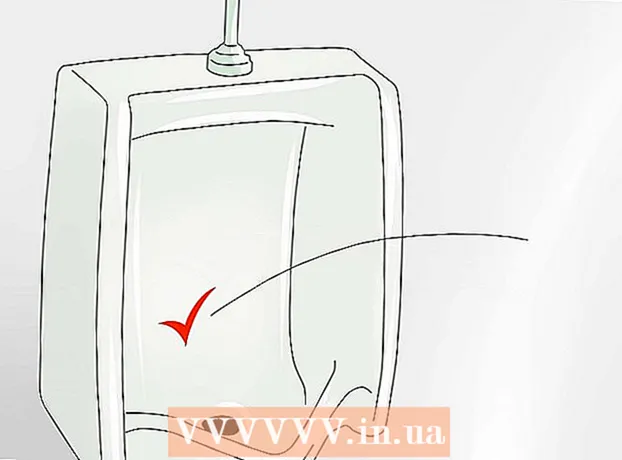Kirjoittaja:
Lewis Jackson
Luomispäivä:
12 Saattaa 2021
Päivityspäivä:
1 Heinäkuu 2024
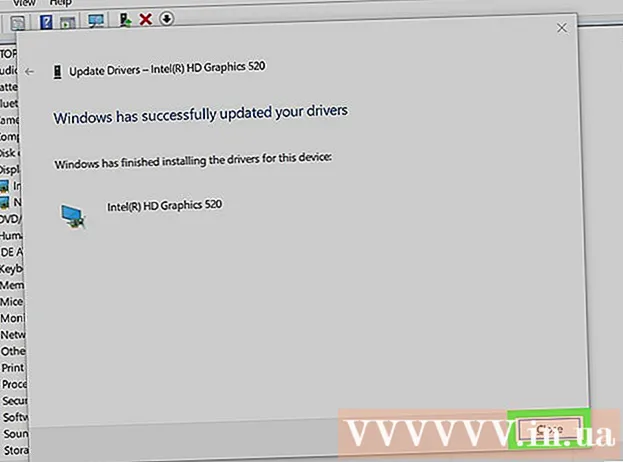
Sisältö
Tässä artikkelissa kerrotaan, kuinka Windows-tietokoneen näytönohjainohjain päivitetään manuaalisesti. Vaikka näytönohjainohjain päivitetään yleensä, kun tietokone on korjattu kokonaan tai päivitetty, joitain kolmannen osapuolen näytönohjaimia ei ehkä tueta. Jos näytönohjaimesi on vaurioitunut, sinun on todennäköisesti asennettava uusi. Valitettavasti Mac-käyttäjille ainoa tapa päivittää näytönohjain on päivittää Mac-käyttöjärjestelmä.
Askeleet
Osa 1/2: Näytönohjaimen nimen etsiminen
. Napsauta Windowsin logoa näytön vasemmassa alakulmassa.

. Napsauta Windowsin logoa näytön vasemmassa alakulmassa.- Voit myös painaa ⊞ Voita+X Avaa Käynnistä-kontekstivalikko ja napsauta sitten Laitehallinta (Laitehallinta) valikossa. Jos teet tämän, siirry seuraavaan vaiheeseen.
tai kaksoisnapsauta sanaa tekstin vasemmalla puolella. Näet sen alla monia luetelmavaihtoehtoja.
- Jos tämän tekstin alla on monia sisennystoimintoja, jotka näyttävät näytöltä, se on laajentunut.

Näytönohjaimen valinta. Napsauta sanaa, jolla on sama nimi kuin tietokoneen näytönohjaimella.
Napsauta "Päivitä" -painiketta. Tämä painike on musta laatikko, jossa vihreä nuoli osoittaa ylöspäin Laitehallinta-ikkunan yläosaan.

Napsauta tekstiä Etsi päivitettyä ohjainohjelmistoa automaattisesti. Tämä vaihtoehto on ponnahdusikkunan yläosassa. Tämä on vaihe, joka kehottaa tietokonetta aloittamaan ohjainten hakemisen näytönohjaimelle.- Jos Laitehallinta ilmoittaa, että näytönohjain on päivitetty uusimpaan versioon, voit napsauttaa Hae Windows Update -sivustolta nähdäksesi onko järjestelmäpäivitys saatavilla.
Sallii näytönohjaimen päivittämisen. Jos ohjainpäivitystä on saatavana, Laitehallinta lataa ja asentaa sen puolestasi, mutta sinua saatetaan pyytää vahvistamaan tämä tai napsauttamaan joitain vaihtoehtoja näytöllä.
- Jos käytät Windows Update -sovellusta, sinun on sallittava päivitysten lataaminen ja asennettava ne pyydettäessä. Yleensä tämä päivittää myös tietokoneen käyttöjärjestelmän muut osat, joten ole valmis odottamaan kauan päivityksen valmistumista.
Neuvoja
- On parempi päivittää tietokoneesi näytönohjain, jos et näe kuvia joissakin sovelluksissa tai jos käyttöliittymän valikot ja muut asiat jäävät ruudulle niiden siirtämisen tai sulkemisen jälkeen. . Grafiikkakortin päivittäminen voi usein auttaa ratkaisemaan erinomaisia grafiikka- ja grafiikkaongelmia.
- Suurin osa näytönohjaimista päivitetään automaattisesti Windows Update -sovelluksen kautta. Automaattisten päivitysten ottaminen käyttöön varmistaa, että näytönohjaimessa on aina uusimmat ohjaimet asennettuna.
Varoitus
- Et voi päivittää Macin näytönohjainta päivittämättä käyttöjärjestelmää.